Windows 11 đã mang đến những thay đổi đáng kể cho Taskbar, và không phải ai cũng hài lòng với chúng. Giờ đây, Microsoft đang chuẩn bị cho một thay đổi lớn khác đối với thanh Taskbar, và có vẻ như nó sẽ tiếp tục gây ra nhiều ý kiến trái chiều. Bài viết này của Thuthuatonline.net sẽ đi sâu phân tích tính năng thay đổi kích thước biểu tượng Taskbar Windows 11 mới này, từ cách hoạt động, những ưu điểm tiềm năng đến các nhược điểm còn tồn tại và những cải tiến cần thiết.
Microsoft Cuối Cùng Cũng Bổ Sung Tính Năng Tối Ưu Kích Thước Biểu Tượng cho Taskbar
Một trong những hạn chế của Taskbar Windows trước đây là khi bạn mở quá nhiều ứng dụng, các biểu tượng sẽ trở nên chen chúc, lộn xộn cho đến khi Windows ẩn chúng đi sau một menu ngữ cảnh. Trong khi đó, macOS lại xử lý vấn đề này rất hiệu quả với tính năng thay đổi kích thước biểu tượng động, và cuối cùng, Windows cũng đã quyết định áp dụng cách tiếp cận tương tự.
Tính năng thu nhỏ biểu tượng Taskbar hiện đang trong giai đoạn thử nghiệm beta. Để trải nghiệm nó, bạn sẽ cần đăng ký tham gia chương trình Windows Insider. Ngoài ra, vì đây vẫn là một tính năng ẩn, bạn cũng có thể sử dụng ViveTool cùng với mã tính năng 29785184 để kích hoạt. Sau khi đã cài đặt bản cập nhật beta, hãy làm theo các bước dưới đây để bật tính năng này:
- Click chuột phải vào Taskbar và chọn Taskbar settings (Cài đặt Taskbar).
- Click vào mục Taskbar behaviors (Hành vi Taskbar).
- Click vào menu thả xuống ở phía trước tùy chọn Show smaller taskbar buttons (Hiển thị các nút Taskbar nhỏ hơn) và chọn giữa các tùy chọn Always (Luôn luôn), Never (Không bao giờ) hoặc When taskbar is full (Khi Taskbar đầy).
Microsoft, theo phong cách riêng của mình, đã thêm một yếu tố “độc đáo” vào tính năng này. Thay vì tự động thu nhỏ dần các biểu tượng khi có thêm ứng dụng được thêm vào Taskbar, tính năng này chỉ đơn giản là làm cho mọi biểu tượng trở nên “cực kỳ nhỏ” ngay khi Taskbar đầy, nhằm cung cấp thêm không gian.
Cách triển khai này có thể chấp nhận được trên các màn hình laptop 13 hoặc 14 inch. Tuy nhiên, trên các màn hình lớn hơn với độ phân giải cao, việc chọn các ứng dụng từ Taskbar sẽ trở thành một thách thức lớn. Nếu bạn muốn kiểm tra kỹ năng ngắm bắn game FPS của mình vào việc chọn biểu tượng trên Taskbar, thì tính năng này có thể phù hợp với bạn. Đối với những người không có khả năng điều khiển chuột chính xác đến từng pixel, chúng tôi khuyên bạn nên tắt tính năng này.
Lý Do Tính Năng Điều Chỉnh Kích Thước Động Chưa Phải Là Lựa Chọn Tối Ưu Hiện Tại
Tính năng điều chỉnh kích thước động có vẻ không phải là giải pháp tốt nhất để hiển thị nhiều biểu tượng hơn trên Taskbar Windows, ít nhất là trong cách triển khai hiện tại. Thứ nhất, như đã đề cập trước đó, các biểu tượng quá nhỏ, khiến bạn phải tập trung cao độ vào vị trí click chuột.
Điều này nghe có vẻ nhỏ nhặt, nhưng nếu bạn thường xuyên chuyển đổi giữa các ứng dụng, những cú click chuột sai vị trí này sẽ làm chậm tốc độ làm việc của bạn một cách khó chịu. Ngoài ra, cách Windows thay đổi tỷ lệ biểu tượng có thể khiến bạn nhìn thấy các biểu tượng bị mờ và các lỗi hiển thị khác như cạnh răng cưa hoặc nhòe, tạo ra trải nghiệm người dùng rất tệ.
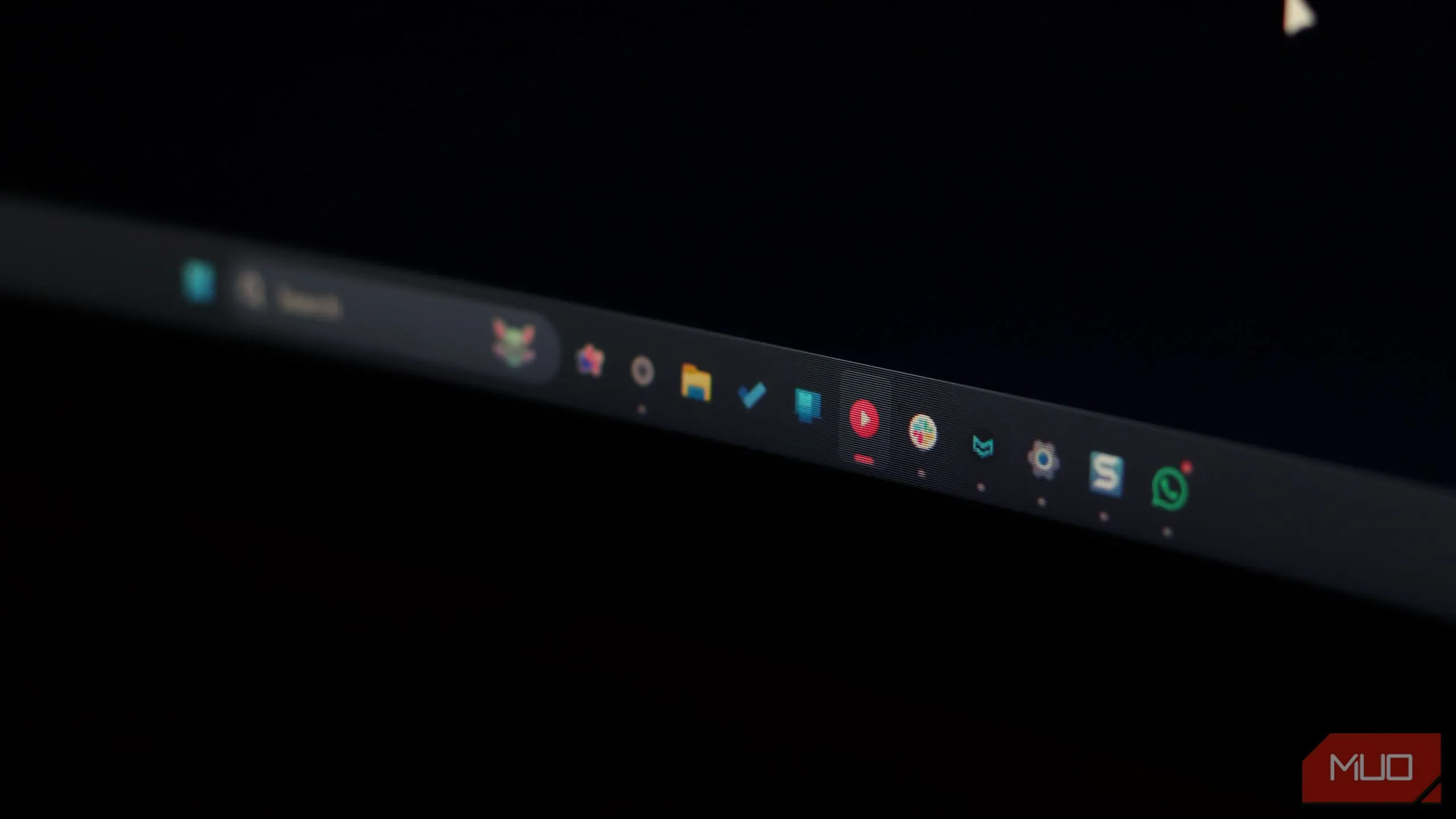 Hình ảnh minh họa các biểu tượng Taskbar Windows 11 bị thu nhỏ động với viền răng cưa và độ mờ
Hình ảnh minh họa các biểu tượng Taskbar Windows 11 bị thu nhỏ động với viền răng cưa và độ mờ
Sự thay đổi về hình dạng biểu tượng, đặc biệt nếu bạn cài đặt chỉ thu nhỏ biểu tượng khi Taskbar đầy, cũng sẽ gây mất tập trung về mặt thị giác. Cá nhân tôi thường mất một lúc để tìm biểu tượng mình muốn click vào, thay vì chỉ theo thói quen “ghi nhớ cơ bắp” và click vào biểu tượng lớn hơn, rõ ràng hơn trên Taskbar kích thước thông thường.
Nếu Taskbar của bạn gần đầy và bạn liên tục mở/đóng ứng dụng, điều này cũng có thể tạo ra trải nghiệm mất phương hướng, vì không có hiệu ứng chuyển động (animation) khi thay đổi kích thước. Đối với tôi, các biểu tượng thường bị giật, lag hoặc không phản hồi khi chuyển đổi kích thước. Taskbar là một yếu tố điều hướng quan trọng trong Windows, và việc nó liên tục thay đổi kích thước có thể khiến việc thao tác trở nên khó khăn hơn.
Những thay đổi kích thước thường xuyên cũng có thể gây tải cho hệ thống, vì hệ điều hành cần tính toán lại các giá trị pixel để điều chỉnh tỷ lệ biểu tượng. Mặc dù cách triển khai của Windows có lẽ không gây quá nhiều áp lực lên hệ thống của bạn, nhưng vẫn có khả năng nó ảnh hưởng đến hiệu suất hệ thống trên các PC cấu hình thấp, vốn đã phải vật lộn để chạy Windows mượt mà.
![]() Giao diện Taskbar Windows 11 với các biểu tượng ứng dụng được tự động thu nhỏ, hiển thị mật độ icon cao hơn
Giao diện Taskbar Windows 11 với các biểu tượng ứng dụng được tự động thu nhỏ, hiển thị mật độ icon cao hơn
Tính năng thay đổi kích thước động cũng không phải là lựa chọn tốt nhất cho các thiết lập đa màn hình. Tôi sử dụng bốn màn hình và luôn gặp vấn đề với việc Windows gặp khó khăn trong việc duy trì tỷ lệ nhất quán trên các màn hình. Tùy thuộc vào mức độ khác biệt về kích thước, độ phân giải và mật độ pixel của các màn hình, nó có thể tạo ra trải nghiệm rời rạc.
Cuối cùng nhưng không kém phần quan trọng, đây có thể là một vấn đề về trợ năng đối với những người có thị lực kém hoặc gặp khó khăn về vận động. Cá nhân tôi bị cận thị, và tôi không thể nhìn rõ các biểu tượng nếu không đeo kính khi chúng bị thu nhỏ.
Những Cải Tiến Cần Thiết Để Hoàn Thiện Tính Năng Thay Đổi Kích Thước Biểu Tượng Taskbar
Tính năng thay đổi kích thước biểu tượng động hoạt động tốt trên macOS vì nó được thiết kế từ đầu với một thanh Dock có khả năng thay đổi tỷ lệ, và Apple đã tinh chỉnh thanh Dock đó rất nhiều kể từ đó. Windows lại xử lý Taskbar theo một cách hoàn toàn khác, vì vậy để tính năng thay đổi kích thước hoạt động đúng, nó sẽ cần nhiều hơn là chỉ đơn thuần thu nhỏ các biểu tượng Taskbar.
Tôi mong muốn thấy nhiều tùy chọn thay đổi kích thước hơn, đặc biệt là khả năng thiết lập các giới hạn tùy chỉnh cho thời điểm các biểu tượng bắt đầu thu nhỏ. Khả năng cài đặt tỷ lệ Taskbar riêng cho từng màn hình cũng sẽ là một trợ giúp rất lớn.
Ngoài ra, việc cho phép người dùng đặt ngưỡng kích thước tối thiểu cho biểu tượng cũng là một điểm đáng cân nhắc. Điều này sẽ giúp tránh việc các biểu tượng quá nhỏ không thể nhìn thấy, đồng thời vẫn cung cấp không gian trên Taskbar để chứa thêm ứng dụng. Microsoft cũng cần phải làm cho hiệu ứng chuyển động (animation) trở nên mượt mà. Việc nhìn thấy các biểu tượng nhảy qua lại về kích thước rất khó chịu.
Hiện tại, các biểu tượng và khu vực click chuột của chúng bị thu nhỏ, nhưng chiều cao của Taskbar vẫn giữ nguyên. Một tùy chọn để thay đổi chiều cao Taskbar khi các biểu tượng thu nhỏ có thể giúp toàn bộ trải nghiệm dễ nhìn hơn.
Microsoft đang đi đúng hướng với tính năng thay đổi kích thước biểu tượng, nhưng tính năng này cần nhiều công sức phát triển hơn nữa trước khi sẵn sàng cho công chúng. Với việc tính năng này vẫn chưa được phát hành rộng rãi, vẫn còn nhiều không gian để cải thiện. Đây là một thay đổi lớn đối với một trong những yếu tố quan trọng nhất trong Windows và nên được xử lý một cách cẩn trọng. Hãy chia sẻ ý kiến của bạn về tính năng này ở phần bình luận dưới đây nhé!


